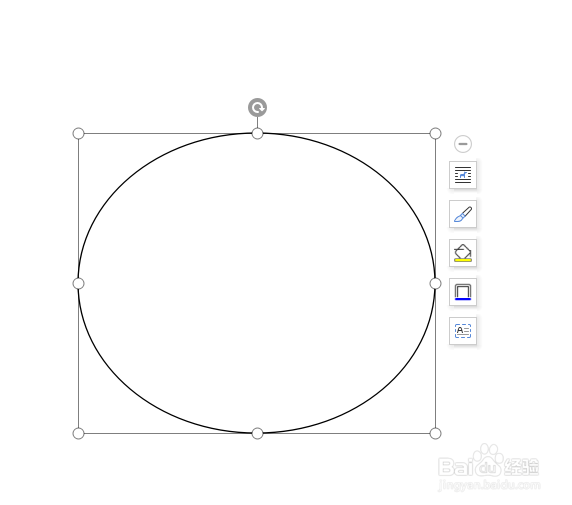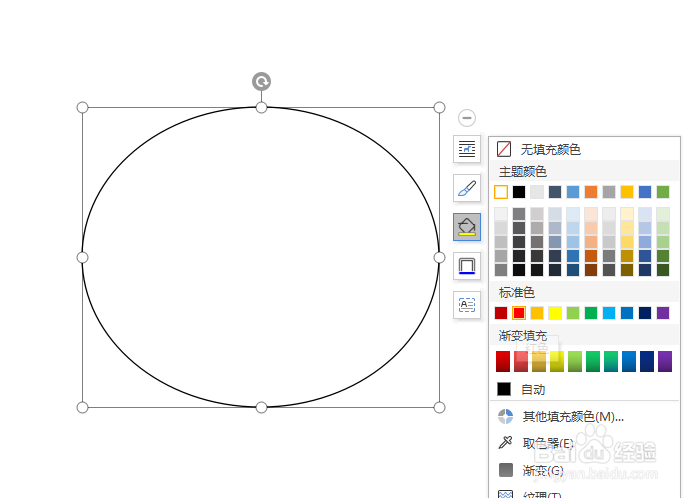1、首先下可爱们打患束锍瓜开一个Word 文档,新建一个空白文档,打开菜单中的绘图工具栏,视图——工具栏——绘图,选中椭圆,画出一个椭圆,
2、通过浮标可以调整到合适的大小,选中椭圆,填充颜色设置为红色,线条颜色会黑色。线条粗细为1.5磅,
3、选中椭圆,右键——复制,右键——粘贴,把粘贴出来的椭圆缩小一些。同样的方法再复制粘贴一个椭圆,再缩小一些作为中间的,灯笼的主体画好了。
4、再画三个矩形,分别填充为橙色,摆放在椭圆合适的位置,作为灯笼的装饰。通过自选图形中“星与旗帜——波形”画出灯笼的流苏。
5、流苏的填充颜色选择填充效果——图案,如图选择前景和背景颜色,确定。灯笼就快画好了,最后一步给灯笼加个手柄,这样更好看了。